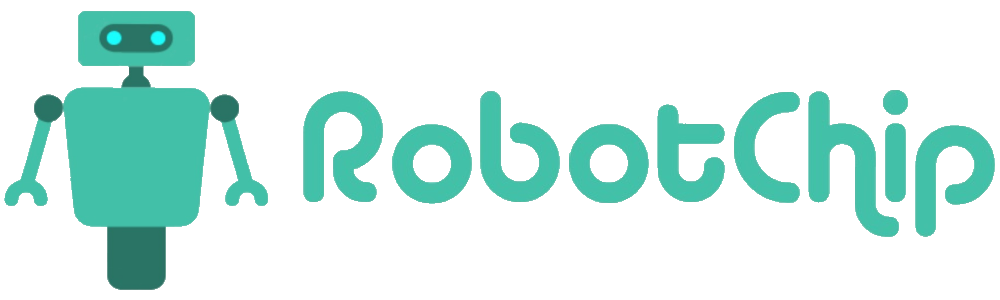В данной статье расскажу как собрать двухколесное автомобильное шасси 2WD (mini). Управление осуществляется с помощью платы NodeMCU v.2 и модуля Motor Shield.
Необходимые детали:
► Модуль NodeMcu v.2, ESP8266-12E, CP2102 x 1 шт.
► Плата расширения для NodeMCU v2, Motor Shield x 1 шт.
► Wemos Shield V3 для Li-ion батарей 18650 x 1 шт.
► Аккумулятор LiitoKala HG2, 18650, 3000 mAh x 1 шт.
► Шасси для робототехнических проектов 2WD, mini x 1 шт.
► Провода DuPont, 2,54 мм, 20 см x 1 шт.
Сборка платформы 2WD
Двухколесное автомобильное шасси 2WD состоит из четырех миллиметрового прозрачного акрила с технологическими отверстиями, необходимые для установки двигателей, плат управления, датчиков. В качестве двигателей используется два редуктора с коэффициентом передачи редуктора 48:1, на которые устанавливается два колеса диаметром 65 мм, за третью опору отвечает колесо-ролик. Также в комплект входит болтики, гайки, стойка крепления двигателя, прерыватели для энкодера.

Теперь начнем сборку, для этого дополнительно понадобится крестовая отвертка. Сначала на шасси с помощью стоек крепим двигатели-редукторы, затем на них устанавливаем колесо, при необходимости устанавливаем прерыватель для энкодера. Теперь осталось установить колеса-ролика, для этого приложим его к монтажным отверстиям в передней части платформы.
Когда платформа готова, необходимо собрать электрическую часть схемы.

Настройка приложения BLYNK
Управление осуществляется с помощью приложения BLYNK, необходимо скачать его и установить на телефон. При первом запуске программа попросит «Зарегистрироваться» или «Ввести логин и пароль«, после необходимо создано новый проект, нажав «New project«. Для удобства назовем проект 2WD, в поле «CHOOSE DEVICE» выберем плату «NodeMCU» в «CONNECTION TYPE» выберем тип подключения «Wi-Fi» и в конце жмем кнопку «Create» проект создан. На электронную почту, которую указали при регистрации придет сообщение с номером «Auth Token» запомните его, он еще пригодится.
В окне проекта «2WD» нажмите на «+» в правом верхнем углу или проведите пальцем влево, откроется меню, найдите «Joystick» и добавьте его в проект, если будет удобно растение его на всю ширину экрана. Затем нажмите один раз на «Joystick» выйдет меню настроек, укажите как показано на рисунке. Вот и все проект готов, осталось только нажать на стрелку ввернем правом углу и проект запустится.
Программа NodeMCU:
Первом делом, необходимо установить поддержку NodeMCU в среде разработке Arduino IDE, как это сделать можно посмотреть в этом обзоре. Так же, для работы необходимо установить библиотеку «BlynkSimpleEsp8266«, для этого, нажмите на «Скетч» — «Подключить библиотеку» — «Управлять библиотеками..»

Откроется «Менеджер библиотек«, введите в поиске «Blynk» и установите библиотеку, на сегодня версия доступна версия 0.6.1

Все готово, необходимо подключить «NodeMCU» к компьютеру и загрузить скетч ниже, в котором укажете ваш «Token«, а так же название и пароль от вашей сети Wi-Fi.
1 2 3 4 5 6 7 8 9 10 11 12 13 14 15 16 17 18 19 20 21 22 23 24 25 26 27 28 29 30 31 32 33 34 35 36 37 38 39 40 41 42 43 44 45 46 47 48 49 50 51 52 53 54 55 56 57 58 59 60 61 62 63 64 65 66 67 68 69 70 71 72 73 74 75 76 77 78 79 80 81 82 83 84 85 86 87 88 89 90 91 92 93 94 95 96 97 98 |
#define BLYNK_PRINT Serial #include <ESP8266WiFi.h> // Подключаем библиотеку ESP82 #include <BlynkSimpleEsp8266.h> // Подключаем библиотеку BlynkSimpleEsp8266 char auth[] = "Ваш Auth Token"; // Установка Token char ssid[] = "Название вашей сети"; char pass[] = "Пароль от вашей сети"; int PWMA=5; int PWMB=4; int DA=0; int DB=2; void setup() { Serial.begin(9600); // Установка последовательной связи на скорости 9600 Blynk.begin(auth, ssid, pass); pinMode(PWMA, OUTPUT); // Устанавливаем PWMA как выход pinMode(PWMB, OUTPUT); // Устанавливаем PWMB как выход pinMode(DA, OUTPUT); // Устанавливаем DA как выход pinMode(DB, OUTPUT); // Устанавливаем DB как выход } void loop() { Blynk.run(); } // Считываем данные джойстика BLYNK_WRITE(V1) { int x = param[0].asInt(); int y = param[1].asInt(); Serial.print (y); if(x==-1 && y==-1){ digitalWrite(PWMA, LOW); digitalWrite(DA, LOW); digitalWrite(PWMB, HIGH); digitalWrite(DB, HIGH); }else if(x==-1 && y==0){ digitalWrite(PWMA, 450); digitalWrite(DA, HIGH); digitalWrite(PWMB, 450); digitalWrite(DB, LOW); }else if(x==-1 && y==1){ digitalWrite(PWMA, LOW); digitalWrite(DA, LOW); digitalWrite(PWMB, HIGH); digitalWrite(DB, LOW); }else if(x==0 && y==-1){ digitalWrite(PWMA, HIGH); digitalWrite(DA, HIGH); digitalWrite(PWMB, HIGH); digitalWrite(DB, HIGH); }else if(x==0 && y==0){ digitalWrite(PWMA, LOW); digitalWrite(DA, LOW); digitalWrite(PWMB, LOW); digitalWrite(DB, LOW); }else if(x==0 && y==1){ digitalWrite(PWMA, HIGH); digitalWrite(DA, LOW); digitalWrite(PWMB, HIGH); digitalWrite(DB, LOW); }else if(x==1 && y==-1){ digitalWrite(PWMA, HIGH); digitalWrite(DA, HIGH); digitalWrite(PWMB, LOW); digitalWrite(DB, LOW); }else if(x==1 && y==0){ digitalWrite(PWMA, 450); digitalWrite(DA, LOW); digitalWrite(PWMB, 450); digitalWrite(DB, HIGH); }else if(x==1 && y==1){ digitalWrite(PWMA, HIGH); digitalWrite(DA, LOW); digitalWrite(PWMB, LOW); digitalWrite(DB, LOW); } } |
После удачно загрузки откройте окно «Мониторинг порта«, если все правильно ввели, появится информация об подключении к сети Wi-Fi и активация «Token«

Вот и все, будут вопросы пишите.
Купить на Aliexpress![]() Модуль NodeMcu v.2, ESP8266-12E, CP2102
Модуль NodeMcu v.2, ESP8266-12E, CP2102![]() Плата расширения для NodeMCU v2, Motor Shield
Плата расширения для NodeMCU v2, Motor Shield![]() Wemos Shield V3 для Li-ion батарей 18650
Wemos Shield V3 для Li-ion батарей 18650![]() Аккумулятор LiitoKala HG2, 18650, 3000 mAh
Аккумулятор LiitoKala HG2, 18650, 3000 mAh ![]() Шасси для робототехнических проектов 2WD, mini
Шасси для робототехнических проектов 2WD, mini![]() Провода DuPont, 2,54 мм, 20 см
Провода DuPont, 2,54 мм, 20 см
Купить в Самаре и области![]() Модуль NodeMcu v.2, ESP8266-12E, CP2102
Модуль NodeMcu v.2, ESP8266-12E, CP2102![]() Плата расширения для NodeMCU v2, Motor Shield
Плата расширения для NodeMCU v2, Motor Shield![]() Wemos Shield V3 для Li-ion батарей 18650
Wemos Shield V3 для Li-ion батарей 18650![]() Аккумулятор LiitoKala HG2, 18650, 3000 mAh
Аккумулятор LiitoKala HG2, 18650, 3000 mAh![]() Шасси для робототехнических проектов 2WD, mini
Шасси для робототехнических проектов 2WD, mini![]() Провода DuPont, 2,54 мм, 20 см
Провода DuPont, 2,54 мм, 20 см